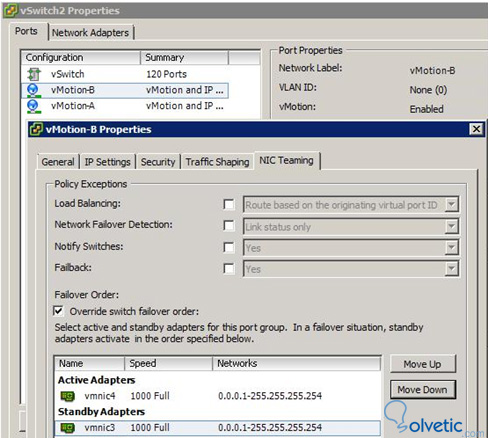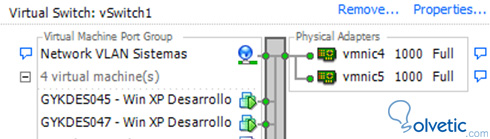Introducción
Una de las nuevas características a nivel de rendimiento en vSphere 5 es la posibilidad de utilizar múltiples NICs en nuestra red de vMotion. Si bien es cierto que en nuestro vSwitch de vMotion podemos añadirle más de un Uplink, esa configuración es de Teaming y nos sirve para alta disponibilidad, pero realmente en ningún momento estará utilizando más de un interface de forma simultánea.
La nueva funcionalidad de Multi-network con vMotion nos permite utilizar más de una NIC de forma simultánea y sin la necesidad de disponer de switches físicos con Etherchannel.
La versión 5 de vSphere nos otorga un incremento en el rendimiento en operaciones de vMotion. Pero si además le añadimos a la configuración de los vSwitches 2 NICs o más, veremos que mejoraremos aún más el rendimiento de nuestras operaciones de vMotion. Sobre todo cuando las operaciones son de 2 o más migraciones de forma simultánea.
Configuración de Vmotion
La configuración es muy simple y muy poca intuitiva. Pero con estos pasos lograremos una excelente configuración. A nuestro vSwitch de vMotion le añadiremos un Port Group adicional (con su correspondiente direccionamiento dentro del rango del direccionamiento de la red de vMotion) y una NIC adicional.
Tendremos que configurar en cada Port Group de VMkernel, en la pestaña NIC Teaming, sobreescribir el orden del Failover. Seleccionaremos una NIC como activa y la otra en Standby.
En el otro Port Group de VMkernel hacemos lo mismo pero cruzando las tarjetas, es decir, la NIC que en el primero Port Group estaba en Standby, ahora deberá estar activa y la otra NIC que estaba activa en el primer Port Group, ahora deberá estar en Standby. Yo lo defino como movimientos en el juego de ajedrez.
La configuración del vSwitch debería quedar de la siguiente manera:
Como se puede observar, en realidad la configuración es muy simple, solo hay que alterar el failover de las NICs. Deberemos recordar que realmente comienza a obtener un mejor rendimiento cuando se hacen varias operaciones de vMotion de forma simultánea.
Con esto tendremos configurado en nuestra granja de servidores virtuales una gran herramienta, con switch virtuales.
Una de las nuevas características a nivel de rendimiento en vSphere 5 es la posibilidad de utilizar múltiples NICs en nuestra red de vMotion. Si bien es cierto que en nuestro vSwitch de vMotion podemos añadirle más de un Uplink, esa configuración es de Teaming y nos sirve para alta disponibilidad, pero realmente en ningún momento estará utilizando más de un interface de forma simultánea.
La nueva funcionalidad de Multi-network con vMotion nos permite utilizar más de una NIC de forma simultánea y sin la necesidad de disponer de switches físicos con Etherchannel.
La versión 5 de vSphere nos otorga un incremento en el rendimiento en operaciones de vMotion. Pero si además le añadimos a la configuración de los vSwitches 2 NICs o más, veremos que mejoraremos aún más el rendimiento de nuestras operaciones de vMotion. Sobre todo cuando las operaciones son de 2 o más migraciones de forma simultánea.
Configuración de Vmotion
La configuración es muy simple y muy poca intuitiva. Pero con estos pasos lograremos una excelente configuración. A nuestro vSwitch de vMotion le añadiremos un Port Group adicional (con su correspondiente direccionamiento dentro del rango del direccionamiento de la red de vMotion) y una NIC adicional.
Tendremos que configurar en cada Port Group de VMkernel, en la pestaña NIC Teaming, sobreescribir el orden del Failover. Seleccionaremos una NIC como activa y la otra en Standby.
En el otro Port Group de VMkernel hacemos lo mismo pero cruzando las tarjetas, es decir, la NIC que en el primero Port Group estaba en Standby, ahora deberá estar activa y la otra NIC que estaba activa en el primer Port Group, ahora deberá estar en Standby. Yo lo defino como movimientos en el juego de ajedrez.
La configuración del vSwitch debería quedar de la siguiente manera:
Como se puede observar, en realidad la configuración es muy simple, solo hay que alterar el failover de las NICs. Deberemos recordar que realmente comienza a obtener un mejor rendimiento cuando se hacen varias operaciones de vMotion de forma simultánea.
Con esto tendremos configurado en nuestra granja de servidores virtuales una gran herramienta, con switch virtuales.